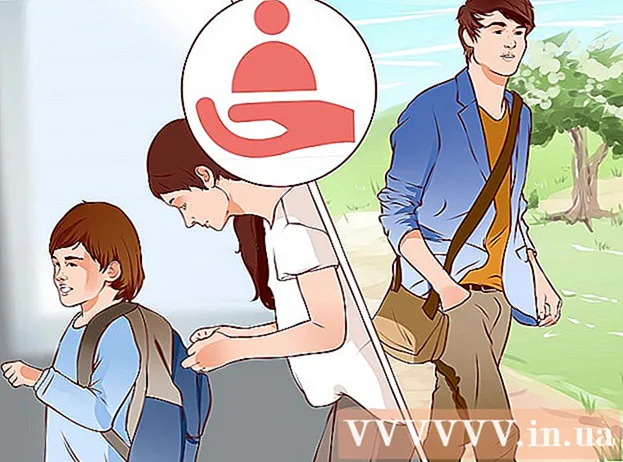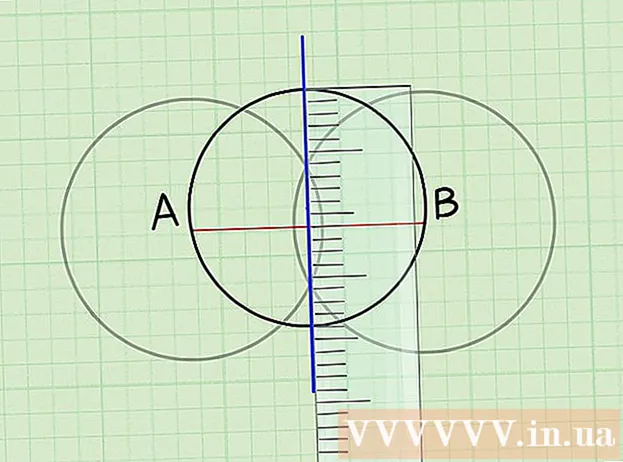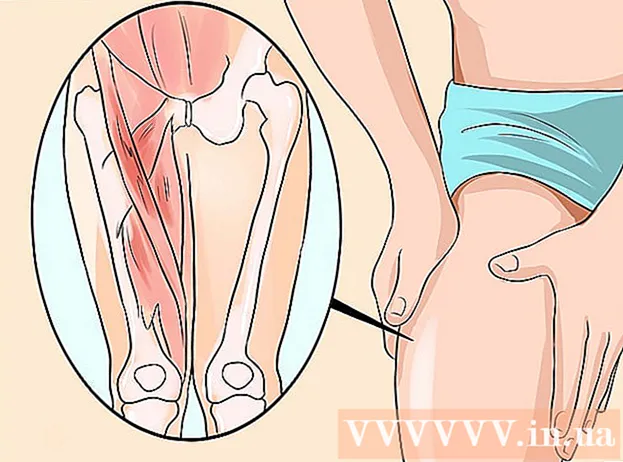రచయిత:
Frank Hunt
సృష్టి తేదీ:
19 మార్చి 2021
నవీకరణ తేదీ:
1 జూలై 2024

విషయము
- అడుగు పెట్టడానికి
- 3 యొక్క పద్ధతి 1: ఫోటోషాప్ చర్యలను ఉపయోగించడం
- 3 యొక్క విధానం 2: ఫోటోషాప్లోని పొరలను ఉపయోగించండి
- 3 యొక్క విధానం 3: గూగుల్ పికాసాలో వాటర్మార్క్ను కలుపుతోంది
- చిట్కాలు
- హెచ్చరికలు
- అవసరాలు
ఫోటోలను ఆన్లైన్లో పోస్ట్ చేసినప్పుడు, వాటిని సక్రమంగా ఉపయోగించకుండా రక్షించడానికి వాటర్మార్క్ను అందించడం గురించి చాలా మంది ఆలోచించరు. మీరు మీ చిత్రాలను కాపీరైట్తో రక్షించవచ్చు, కాని వాటర్మార్క్ అనేది చాలా మంది ఇమేజ్ మేకర్స్ ఉపయోగించే ట్రిక్. వాస్తవానికి, వాటర్మార్క్ అనేది కాగితం యొక్క మందంలో వైవిధ్యం, ఇది ఒక నిర్దిష్ట ఎక్స్పోజర్తో మాత్రమే చూడవచ్చు. డిజిటల్ వాటర్మార్క్ అంటే చిత్రాన్ని ఎవరు కలిగి ఉన్నారో సూచించడానికి చిత్రం పైన ఉంచిన వచనం లేదా లోగో. తరచుగా వాటర్మార్క్ పారదర్శకంగా ఉంటుంది మరియు చిత్రించబడి కనిపిస్తుంది. మీరు గూగుల్ పికాసా లేదా అడోబ్ ఫోటోషాప్తో వాటర్మార్క్ను దరఖాస్తు చేసుకోవచ్చు. ఈ వ్యాసం ఎలా వివరిస్తుంది.
అడుగు పెట్టడానికి
3 యొక్క పద్ధతి 1: ఫోటోషాప్ చర్యలను ఉపయోగించడం
 మీ చిత్రాన్ని ఫోటోషాప్లో తెరవండి.
మీ చిత్రాన్ని ఫోటోషాప్లో తెరవండి. మీరు వాటర్మార్క్గా ఉపయోగించాలనుకునే ఫైల్ను మీ లోగోతో తెరవండి.
మీరు వాటర్మార్క్గా ఉపయోగించాలనుకునే ఫైల్ను మీ లోగోతో తెరవండి.- మీరు పెద్ద చిత్రం నుండి లోగోను తీయవలసి వస్తే, లాసోను ఉపయోగించండి. ఈక 0 కి సెట్ చేయబడిందని నిర్ధారించుకోండి. మీరు వాటర్మార్క్గా ఉపయోగించాలనుకుంటున్న ప్రాంతం చుట్టూ ఒక గీతను క్లిక్ చేసి గీయండి. మౌస్ బటన్ను విడుదల చేసి, మీ చిత్రం / లోగోను సేవ్ చేయండి.
 చర్యలను రికార్డ్ చేయడం ప్రారంభించండి. మీరు అదే చర్యను చాలాసార్లు పునరావృతం చేయాలని ప్లాన్ చేస్తే, మీకు చర్య అవసరం. "విండో"> "చర్య" కి వెళ్ళండి. చర్యకు "వాటర్మార్క్" అని పేరు పెట్టండి. మీరు తీసుకునే ప్రతి చర్య ఆ క్షణం నుండి రికార్డ్ చేయబడుతుంది.
చర్యలను రికార్డ్ చేయడం ప్రారంభించండి. మీరు అదే చర్యను చాలాసార్లు పునరావృతం చేయాలని ప్లాన్ చేస్తే, మీకు చర్య అవసరం. "విండో"> "చర్య" కి వెళ్ళండి. చర్యకు "వాటర్మార్క్" అని పేరు పెట్టండి. మీరు తీసుకునే ప్రతి చర్య ఆ క్షణం నుండి రికార్డ్ చేయబడుతుంది.  "ఫైల్" కి వెళ్లి "ప్లేస్" నొక్కండి.’ మీ లోగోను ఎంచుకోండి. లోగో పరిమాణాన్ని కావలసిన విధంగా సర్దుబాటు చేయండి. మీరు కొంచెం తేలికగా చేయాలనుకుంటే పారదర్శకతను మార్చండి. ఎగువన ఉన్న టూల్బార్లోని అమరిక బటన్లతో లోగోను సమలేఖనం చేయండి.
"ఫైల్" కి వెళ్లి "ప్లేస్" నొక్కండి.’ మీ లోగోను ఎంచుకోండి. లోగో పరిమాణాన్ని కావలసిన విధంగా సర్దుబాటు చేయండి. మీరు కొంచెం తేలికగా చేయాలనుకుంటే పారదర్శకతను మార్చండి. ఎగువన ఉన్న టూల్బార్లోని అమరిక బటన్లతో లోగోను సమలేఖనం చేయండి. - లోగో లేదా వచనాన్ని ఉంచండి, తద్వారా ఇది చిత్రానికి అంతరాయం కలిగించదు, కాని దాన్ని డౌన్లోడ్ చేయకుండా లేదా తిరిగి ఉపయోగించకుండా ప్రజలను ఉంచుతుంది. చిత్రాన్ని కత్తిరించడం ద్వారా వాటర్మార్క్ సులభంగా తొలగించబడదని నిర్ధారించుకోండి.
- అమరిక కోసం మీరు బటన్లను ఉపయోగిస్తున్నారని నిర్ధారించుకోండి, ఎందుకంటే ఫోటోషాప్ బటన్ల చర్యలను మౌస్ కంటే సులభంగా రికార్డ్ చేయగలదు.
 మీరు టెక్స్ట్ వాటర్మార్క్ను కూడా సృష్టించవచ్చు. వచనాన్ని వాటర్మార్క్ చేయడానికి, చిత్రం, రంగు, పరిమాణం పైన వచన పెట్టెను ఉంచండి మరియు వచనం గుర్తించదగిన వరకు పారదర్శకతను సెట్ చేయండి. మీరు చర్యను రికార్డ్ చేయడం ప్రారంభించిన తర్వాత దీన్ని చేయండి.
మీరు టెక్స్ట్ వాటర్మార్క్ను కూడా సృష్టించవచ్చు. వచనాన్ని వాటర్మార్క్ చేయడానికి, చిత్రం, రంగు, పరిమాణం పైన వచన పెట్టెను ఉంచండి మరియు వచనం గుర్తించదగిన వరకు పారదర్శకతను సెట్ చేయండి. మీరు చర్యను రికార్డ్ చేయడం ప్రారంభించిన తర్వాత దీన్ని చేయండి.  వాటర్మార్క్తో చిత్రాన్ని "ఇలా సేవ్ చేయి" ద్వారా సేవ్ చేయండి. మీరు స్థూల రికార్డింగ్ చేస్తున్నందున, మీరు తదుపరి వాటర్మార్క్ చేసిన చిత్రాన్ని కూడా సేవ్ చేయాలని ఫోటోషాప్కు తెలుసు.
వాటర్మార్క్తో చిత్రాన్ని "ఇలా సేవ్ చేయి" ద్వారా సేవ్ చేయండి. మీరు స్థూల రికార్డింగ్ చేస్తున్నందున, మీరు తదుపరి వాటర్మార్క్ చేసిన చిత్రాన్ని కూడా సేవ్ చేయాలని ఫోటోషాప్కు తెలుసు.  బహుళ చిత్రాలకు వాటర్మార్క్ జోడించడానికి "ఫైల్"> "ఆటోమేట్" మరియు "బ్యాచ్" కు వెళ్లండి.విండో తెరిచినప్పుడు, స్థూల "వాటర్మార్క్" ను ఎంచుకోండి. మీరు వాటర్మార్క్ను జోడించదలిచిన చిత్రాలతో ఫోల్డర్ను ఎంచుకోండి.మాక్రో సరిగ్గా పనిచేయడానికి ఇవి ప్రత్యేక ఫోల్డర్లో ఉండాలి. వాటర్మార్క్ చేసిన చిత్రాల లక్ష్య స్థానాన్ని ఎంచుకోండి శోధన ఫంక్షన్ ("గమ్యం" బటన్ను ఉపయోగించి) "ఓవర్రైడ్" ప్రారంభించండి "సరే" నొక్కండి మరియు మీ చిత్రాలు వాటర్మార్క్ చేయబడతాయి మరియు పేర్కొన్న ఫోల్డర్లో సేవ్ చేయబడతాయి.
బహుళ చిత్రాలకు వాటర్మార్క్ జోడించడానికి "ఫైల్"> "ఆటోమేట్" మరియు "బ్యాచ్" కు వెళ్లండి.విండో తెరిచినప్పుడు, స్థూల "వాటర్మార్క్" ను ఎంచుకోండి. మీరు వాటర్మార్క్ను జోడించదలిచిన చిత్రాలతో ఫోల్డర్ను ఎంచుకోండి.మాక్రో సరిగ్గా పనిచేయడానికి ఇవి ప్రత్యేక ఫోల్డర్లో ఉండాలి. వాటర్మార్క్ చేసిన చిత్రాల లక్ష్య స్థానాన్ని ఎంచుకోండి శోధన ఫంక్షన్ ("గమ్యం" బటన్ను ఉపయోగించి) "ఓవర్రైడ్" ప్రారంభించండి "సరే" నొక్కండి మరియు మీ చిత్రాలు వాటర్మార్క్ చేయబడతాయి మరియు పేర్కొన్న ఫోల్డర్లో సేవ్ చేయబడతాయి.
3 యొక్క విధానం 2: ఫోటోషాప్లోని పొరలను ఉపయోగించండి
 మీ చిత్రాన్ని తెరవండి. దీన్ని ప్రత్యేక ఫైల్గా సేవ్ చేయండి, తద్వారా మీరు అసలైనదాన్ని కోల్పోరు.
మీ చిత్రాన్ని తెరవండి. దీన్ని ప్రత్యేక ఫైల్గా సేవ్ చేయండి, తద్వారా మీరు అసలైనదాన్ని కోల్పోరు.  మీ వాటర్మార్క్ తెరవండి. ఇది మీరు వాటర్మార్క్గా ఉపయోగించాలనుకునే లోగో లేదా చిత్రం.
మీ వాటర్మార్క్ తెరవండి. ఇది మీరు వాటర్మార్క్గా ఉపయోగించాలనుకునే లోగో లేదా చిత్రం.  వాటర్మార్క్ను చిత్రం పైన ఉన్న కొత్త పొరకు కాపీ చేయండి.
వాటర్మార్క్ను చిత్రం పైన ఉన్న కొత్త పొరకు కాపీ చేయండి. వాటర్మార్క్ చేసిన పొర కనిపించని వరకు పారదర్శకతను సెట్ చేయండి.
వాటర్మార్క్ చేసిన పొర కనిపించని వరకు పారదర్శకతను సెట్ చేయండి. పొరలను విలీనం చేయండి, తద్వారా వాటర్మార్క్ మరియు అంతర్లీన చిత్రం ఒక చిత్రంగా మారుతుంది. పొరలను విలీనం చేయడానికి ముందు ఫైల్ను .psd గా సేవ్ చేయండి.
పొరలను విలీనం చేయండి, తద్వారా వాటర్మార్క్ మరియు అంతర్లీన చిత్రం ఒక చిత్రంగా మారుతుంది. పొరలను విలీనం చేయడానికి ముందు ఫైల్ను .psd గా సేవ్ చేయండి.  ఫైల్ నిర్మాణాన్ని సంరక్షించని ఫైల్ను jpeg లేదా ఇలాంటి ఫైల్ రకంగా సేవ్ చేయండి. ఇది ఇతరులకు వాటర్మార్క్ను తొలగించడం మరింత కష్టతరం చేస్తుంది.
ఫైల్ నిర్మాణాన్ని సంరక్షించని ఫైల్ను jpeg లేదా ఇలాంటి ఫైల్ రకంగా సేవ్ చేయండి. ఇది ఇతరులకు వాటర్మార్క్ను తొలగించడం మరింత కష్టతరం చేస్తుంది.
3 యొక్క విధానం 3: గూగుల్ పికాసాలో వాటర్మార్క్ను కలుపుతోంది
 మీ ఫోటోలను పికాసా ఆల్బమ్కు అప్లోడ్ చేయండి.
మీ ఫోటోలను పికాసా ఆల్బమ్కు అప్లోడ్ చేయండి.- పికాసా అనేది గూగుల్ యొక్క ఫోటో ఎడిటింగ్ మరియు క్లౌడ్ స్టోరేజ్ అప్లికేషన్. తెల్లని వచనాన్ని వాటర్మార్క్గా జోడించడానికి మీరు దీన్ని ఉపయోగించవచ్చు. లోగోను వాటర్మార్క్గా ఉపయోగించడం సాధ్యం కాదు.
 మీ ఆల్బమ్కు వెళ్లి మీరు వాటర్మార్క్ చేయదలిచిన ఫోటోలను ఎంచుకోండి. దీన్ని చేయడానికి మీరు మొదట వాటిని ఎగుమతి చేయాలి.
మీ ఆల్బమ్కు వెళ్లి మీరు వాటర్మార్క్ చేయదలిచిన ఫోటోలను ఎంచుకోండి. దీన్ని చేయడానికి మీరు మొదట వాటిని ఎగుమతి చేయాలి. - బహుళ ఫోటోలను ఎంచుకోవడానికి "Shift" (Windows) లేదా ("Command") Mac OS క్లిక్ చేయండి.
 "ఎగుమతి" పై క్లిక్ చేయండి. మీరు ఫోటో ర్యాక్లో వీటిని కనుగొనవచ్చు. మీరు ఫోటోలను ఎగుమతి చేయగల ఫోల్డర్ అవసరం.
"ఎగుమతి" పై క్లిక్ చేయండి. మీరు ఫోటో ర్యాక్లో వీటిని కనుగొనవచ్చు. మీరు ఫోటోలను ఎగుమతి చేయగల ఫోల్డర్ అవసరం.  మెనులోని "వాటర్మార్క్ను జోడించు" ఎంపికపై క్లిక్ చేయండి.
మెనులోని "వాటర్మార్క్ను జోడించు" ఎంపికపై క్లిక్ చేయండి. మీరు ప్రదర్శించదలిచిన వచనాన్ని వాటర్మార్క్గా టైప్ చేయండి.
మీరు ప్రదర్శించదలిచిన వచనాన్ని వాటర్మార్క్గా టైప్ చేయండి. "సరే" ఎంచుకోండి మరియు మీ ఫోటోలు వాటర్మార్క్ చేయబడతాయి మరియు ఎగుమతి చేయబడతాయి.
"సరే" ఎంచుకోండి మరియు మీ ఫోటోలు వాటర్మార్క్ చేయబడతాయి మరియు ఎగుమతి చేయబడతాయి. అప్లోడ్ చేసేటప్పుడు మీరు వాటర్మార్క్ను కూడా జోడించవచ్చు. డౌన్లోడ్ చేయడానికి, "సాధనాలు"> "ఎంపికలు" (విండోస్) లేదా "పికాసా"> "ప్రాధాన్యతలు" (మాక్ ఓఎస్) క్లిక్ చేయండి. "పికాసా వెబ్ ఆల్బమ్స్" పై క్లిక్ చేయండి. "వాటర్మార్క్ను జోడించు" ఎంచుకోండి. మీ వచనాన్ని టైప్ చేసి "సరే" క్లిక్ చేయండి. మీ ఆల్బమ్ వాటర్మార్క్తో అప్లోడ్ చేసిన ఆల్బమ్లో వస్తుంది.
అప్లోడ్ చేసేటప్పుడు మీరు వాటర్మార్క్ను కూడా జోడించవచ్చు. డౌన్లోడ్ చేయడానికి, "సాధనాలు"> "ఎంపికలు" (విండోస్) లేదా "పికాసా"> "ప్రాధాన్యతలు" (మాక్ ఓఎస్) క్లిక్ చేయండి. "పికాసా వెబ్ ఆల్బమ్స్" పై క్లిక్ చేయండి. "వాటర్మార్క్ను జోడించు" ఎంచుకోండి. మీ వచనాన్ని టైప్ చేసి "సరే" క్లిక్ చేయండి. మీ ఆల్బమ్ వాటర్మార్క్తో అప్లోడ్ చేసిన ఆల్బమ్లో వస్తుంది.
చిట్కాలు
- ఫీజు కోసం మీ చిత్రాలను వాటర్మార్క్ చేయడానికి వెబ్సైట్లను ఉపయోగించవద్దు. దీని కోసం సాఫ్ట్వేర్ డౌన్లోడ్ చేసుకోవడానికి ఉచితం (GIMP, MyPaint లేదా Inkscape) మరియు ఉపయోగించడానికి సులభం.
హెచ్చరికలు
- మీరు ఎల్లప్పుడూ చిత్రం యొక్క అసలైనదాన్ని (వాటర్మార్క్ లేకుండా) ఎక్కడో సేవ్ చేసినట్లు నిర్ధారించుకోండి.
అవసరాలు
- Google పికాసా ఖాతా (ఐచ్ఛికం)
- ఫోటోషాప్ (ఐచ్ఛికం)